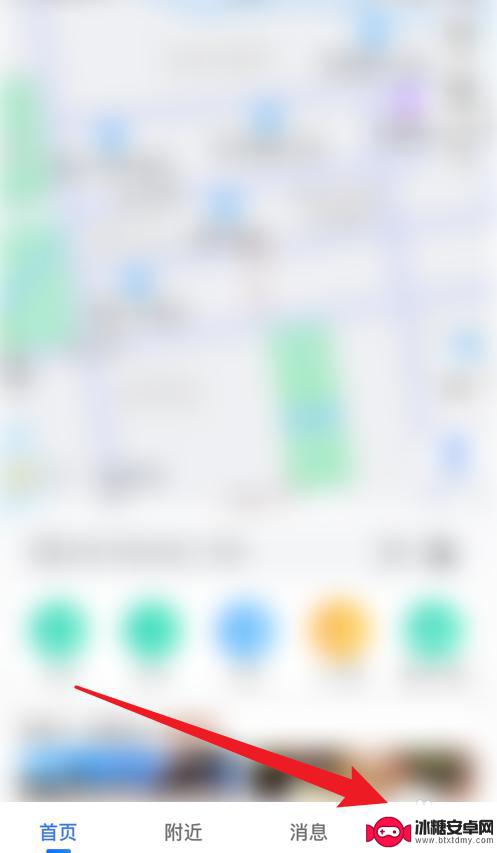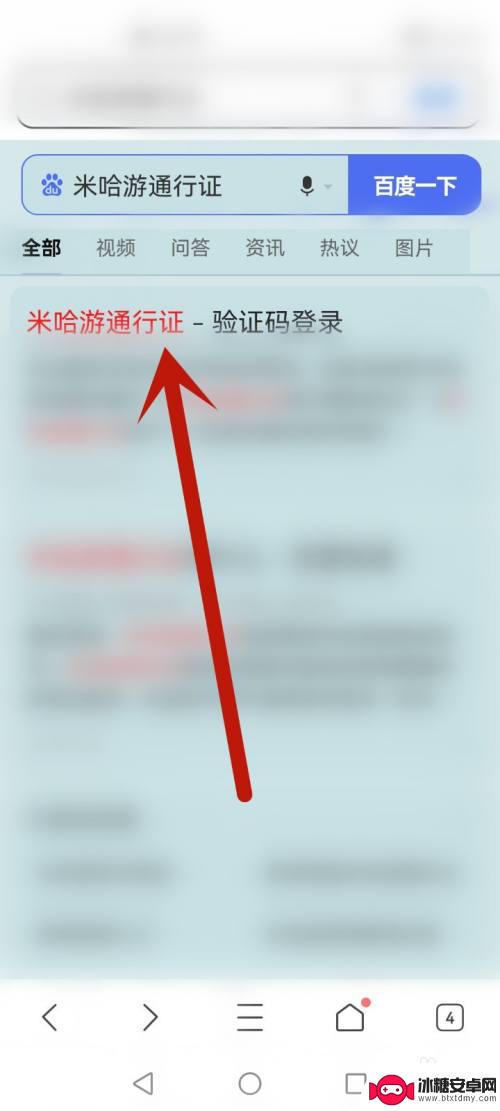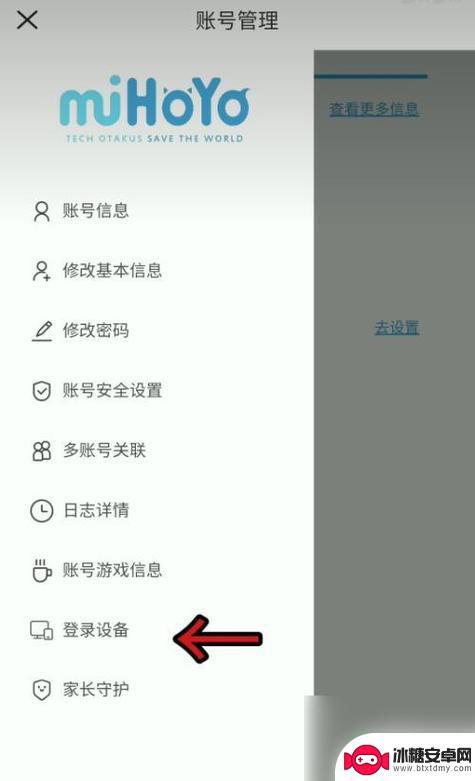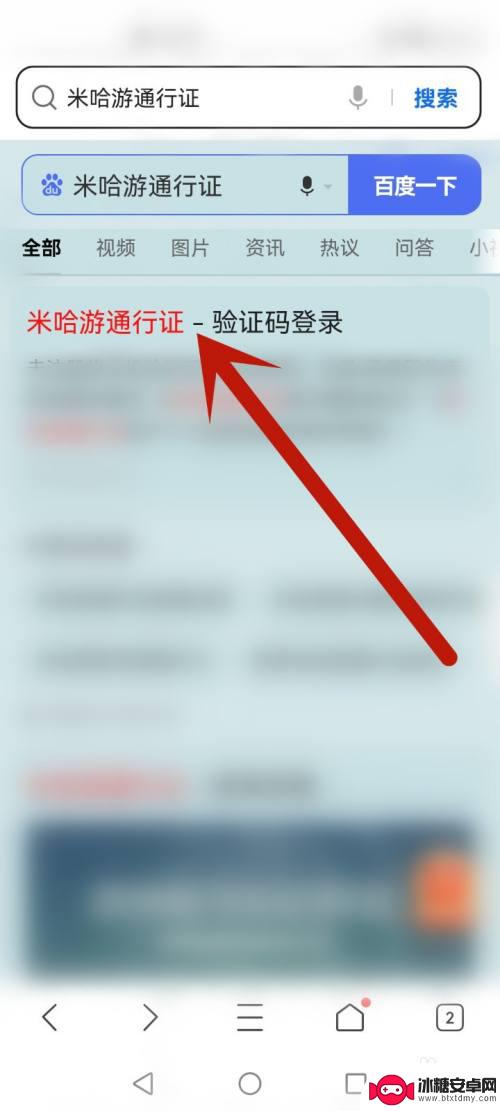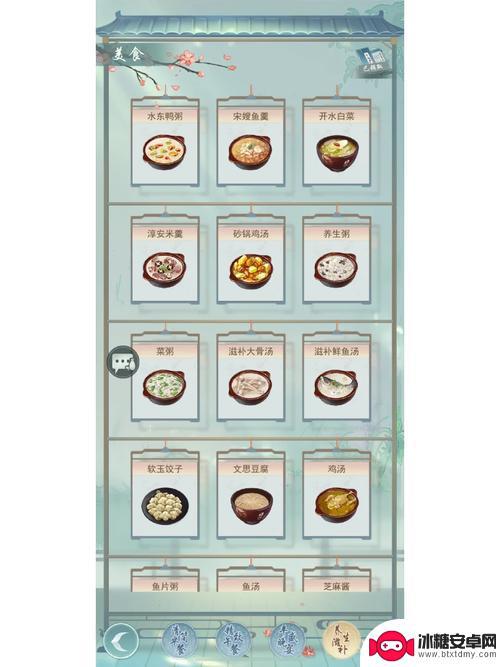pc端原神已取消网页导航 原神登录显示已取消网页导航怎么解决
随着原神游戏的持续更新和优化,PC端原神已取消了网页导航功能,这给部分玩家带来了一些困扰,特别是在登录时显示已取消网页导航的情况下,玩家可能会感到困惑和不便。针对这一问题,玩家可以尝试通过更新游戏客户端、清理缓存、或者联系游戏客服进行解决。希望这些方法能够帮助玩家顺利解决登录问题,继续畅快地在原神世界中探险。
原神登录显示已取消网页导航怎么解决
操作方法:
1.有的玩家会出现这个原神登陆错误的问题,造成的原因可能是电脑的dns解析错误。或者是电脑防火墙,以及杀毒软件的阻止的原因造成的
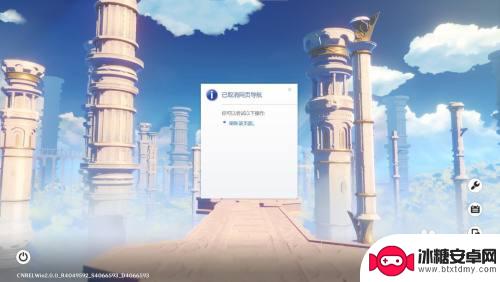
2.1.我们先重置一下我们的ie浏览器,打开路径C:\Program Files (x86)\Internet Explorer,找到ie浏览器并打开,然后点右上角的设置,internet选项,然后在高级页前,点击还原高级设置,重置,然后重启一下您的电脑
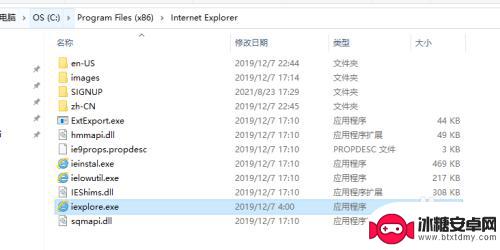
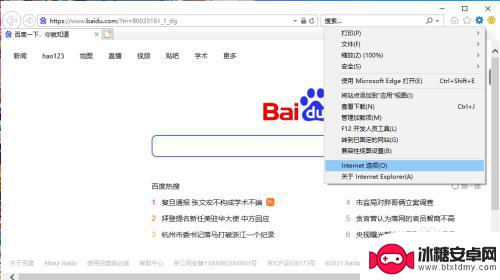
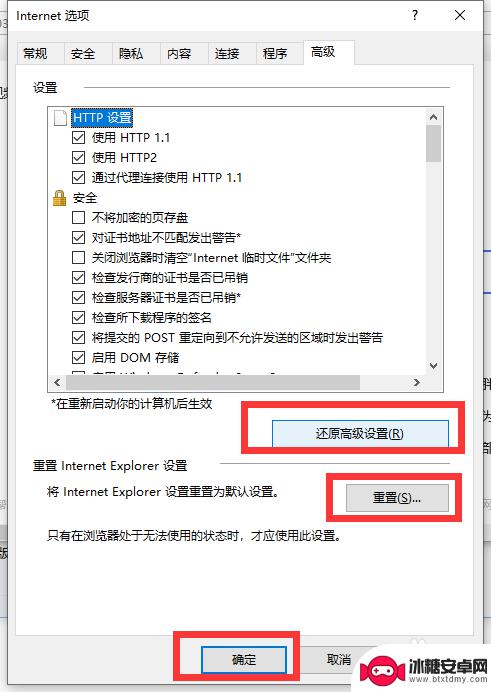
3.2.重启电脑后登录原神,这时候大部分问题都能解决掉。如果还是出现这个错误,检查一下您的电脑是否有安装mcafee杀入软件,检查一下杀入软件是否有阻止了原神的网络请求,点击允许
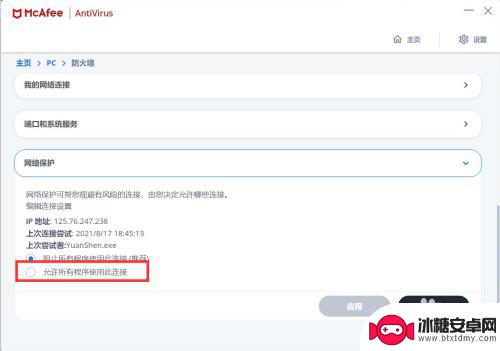
4.3.允许了McAfee之后,问题应该能得到解决。为了原神的网络请求能不被电脑拦截,建议允许原神通过防火墙。打开windows的防火墙设置,到原神的安装目录下,找到原神YuanShen.exe,允许通过防火墙。或者您也可以直接关闭防火墙
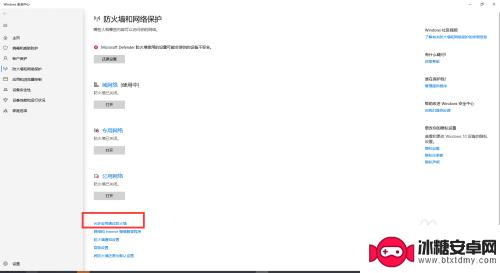
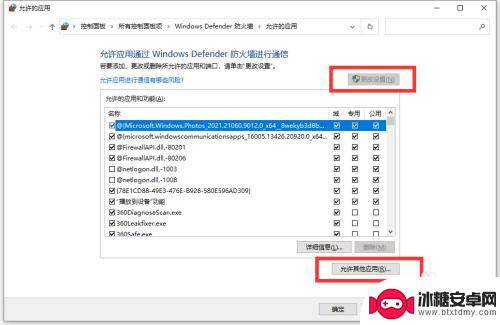
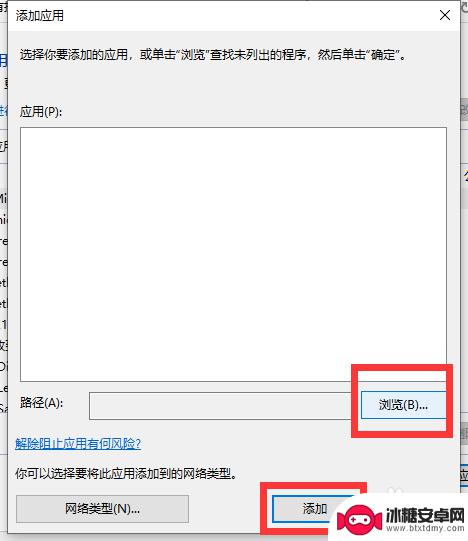
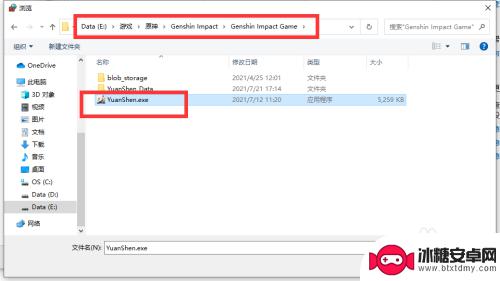
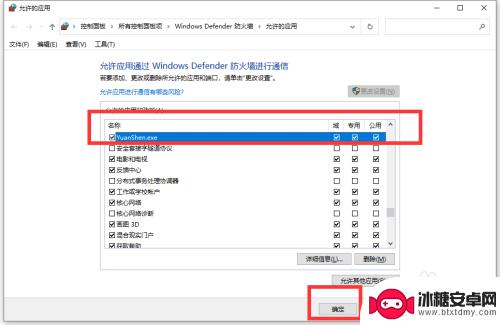
5.如果到这个地方您还是不能打开原神,又可能是网络运营商解析dns失败的原因,您可以尝试重启一下路由器
希望如上所描述的pc端原神已取消网页导航可以对诸位朋友有所帮助,更为详尽的游戏攻略皆为于此,持续关注本站将会让你畅玩无极限!
相关攻略
-
原神pc退出全屏快捷键 怎么在原神pc版上取消全屏显示
原神pc退出全屏快捷键,在玩原神的过程中,有时候我们可能需要退出全屏模式,以便进行其他操作或者调整屏幕显示,在原神PC版上,如何取消全屏显示呢?好消息是,原神提供了一种快捷键来...
-
原神导航语音怎么设置 高德地图如何设置原神导航语音
在现代社会中导航软件已经成为人们日常生活中不可或缺的工具,而对于游戏玩家来说,原神导航语音的设置更是让他们能够更加方便地游戏世界。在高德地图中设置原神导航语音,可以让玩家在游戏...
-
原神如何取消别人登陆 原神账号被人登录后怎么禁止对方继续登录
原神如何取消别人登陆,在现如今的数字时代,网络游戏已经成为人们生活中不可或缺的一部分,而原神作为一款备受瞩目的游戏,自上线以来便吸引了大量的玩家。随之而来的账号安全问题也逐渐浮...
-
怎么取消云原神登录验证码 怎样取消原神手机验证码登录
在现代社会手机验证码已经成为了我们生活中不可或缺的一部分,有时候我们可能会感到烦恼,特别是在游戏登录时需要频繁输入验证码。对于原神玩家来说,取消云原神登录验证码并不难,只需要按...
-
原神取消设备登录权限 原神怎么取消登录权限
原神取消设备登录权限,原神是一款备受玩家喜爱的游戏,然而近日却传来了一个令人惊讶的消息,原神取消了设备登录权限,这一举措引发了广泛的讨论和争议,许多玩家对此感到困惑和不满。游戏...
-
为什么明明有网原神登不上 原神无法访问网络怎么解决
在当今信息高度互联的时代,网络已经成为人们生活中不可或缺的一部分,有时候我们会遇到明明有网络却无法登陆网页或应用的情况。特别是对于热门游戏原神的玩家来说,如果无法访问网络,将无...
-
江湖悠悠怎么养鸡 江湖悠悠手游养鸡图文教程
在江湖悠悠手游中,养鸡成为了一项热门的活动,玩家们可以通过养殖鸡蛋、孵化小鸡、喂养成长等一系列操作,体验养鸡的乐趣。而如何在游戏中有效养鸡,是许多玩家关注的问题。在这篇文章中我...
-
剑侠传奇怎么进阶心法 剑侠传奇太极心法升级攻略
在剑侠传奇中,心法是非常重要的一部分,可以帮助玩家提升战斗力和技能效果,而其中最为经典的心法之一便是太极心法。想要进阶太极心法,玩家需要先了解一些升级攻略和技巧,才能在游戏中更...
-
王者荣耀刘备台词 王者荣耀刘备胜率
王者荣耀中,刘备是一位备受玩家喜爱的英雄之一,他的胜率也一直保持在相对较高的水平,刘备在游戏中有着许多经典的台词,其中最为人熟知的就是义之所至,生死相随。这句话不仅展现了刘备作...
-
幻兽帕鲁小麦种子在哪里找 幻兽帕鲁小麦种子获取攻略
在幻兽帕鲁的世界里,小麦种子是一种非常珍贵的资源,许多玩家都在寻找这个稀有的种子,以便培育出更强大的幻兽。小麦种子并不是随处可得的,玩家们需要通过一定的方式来获取它。在这篇文章...